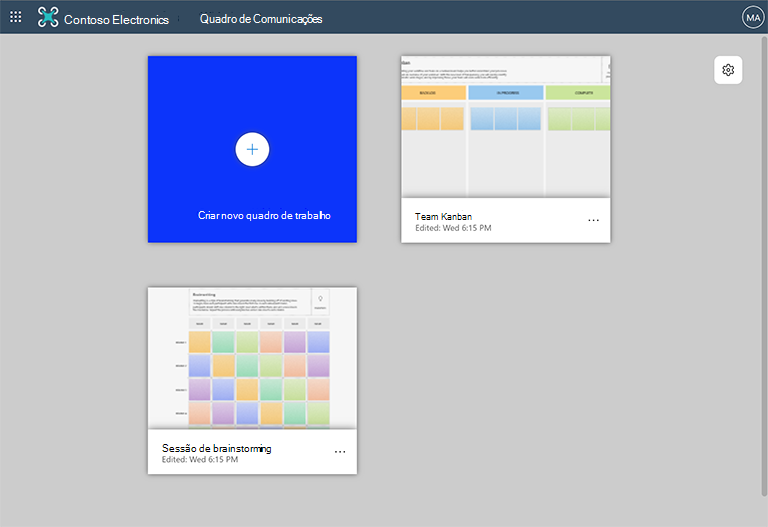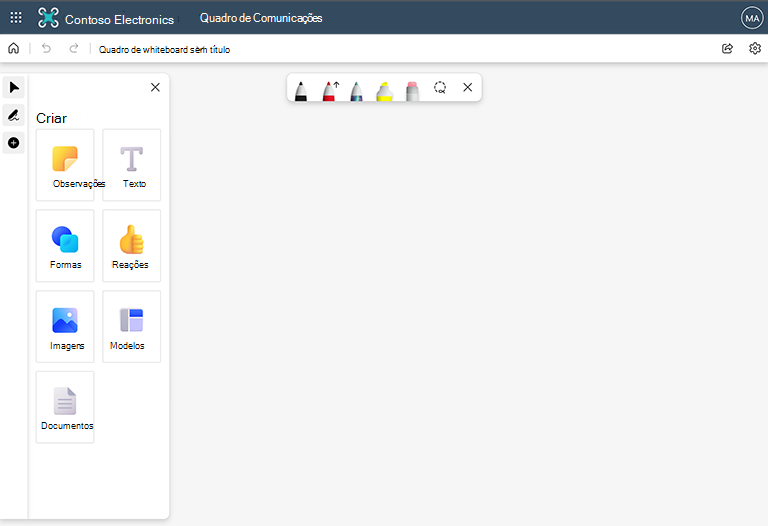Whiteboard facilita a colaboração no local de trabalho híbrido ou na sala de aula. Debater ideias, planear e partilhar com outras pessoas numa tela digital, tudo em tempo real!
Seguem-se algumas das ações que pode fazer no Whiteboard:
-
Realizar reuniões mais eficazes
-
Debate
-
Aprendizagem e treinamento
-
Planejamento de Sprint
-
Gerenciamento de projetos
-
Solução de problemas
-
Melhoria contínua
-
Gestão de incidentes
Onde posso usar o Quadro de Comunicações?
O Quadro de Comunicações está disponível nas seguintes plataformas:
Como criar um novo Quadro de Comunicações?
Depois de transferir Whiteboard para o seu dispositivo ou abrir a versão Web no browser, inicie sessão com a sua conta Microsoft.
Ao iniciar a experiência da Web do Quadro de Comunicações ou qualquer um dos aplicativos autônomos do Quadro de Comunicações, comece com o seletor de quadro:
Aqui você pode encontrar todos os quadros de comunicações que você criou ou acessou anteriormente. Para criar um novo quadro, selecione o bloco Criar novo Quadro de Comunicações.
Visite a página Como utilizar Whiteboard no suporte do Microsoft Teams para saber como criar um novo quadro no Teams.
Quais são as áreas básicas do Quadro de Comunicações?
Veja um exemplo de quadro de comunicações recém-criado que está pronto para suas ideias:
Lado esquerdo: aqui você encontrará a capacidade de selecionar o modo de ponteiro ou de escrita à tinta, bem como expandir ou fechar o painel Criar. O painel Criar permite-lhe adicionar itens ao seu quadro, como notas autocolantes, texto, imagens, formas e muito mais.
Centro superior: aqui você encontrará as diferentes opções de tinta disponíveis. Há três opções de canetas, você pode personalizar a cor e a espessura, bem como escolher se a caneta desenha setas. Você também pode encontrar marca-texto, borracha e ferramentas de laço aqui. Use o último para selecionar vários itens no quadro.
Canto superior esquerdo: aqui, pode selecionar Base para voltar ao seletor de quadros, anular ou refazer a última ação ou alterar o nome do seu quadro atual.
Canto superior direito: utilize a ligação Partilhar aqui para obter uma ligação que pode partilhar com outras pessoas para colaborar no seu quadro atual. Em Configurações, você pode fazer coisas como exportar o quadro para uma imagem, formatar o plano de fundo do quadro e acessar Ajuda.
Como colaborar com outras pessoas no Quadro de Comunicações?
A colaboração é o centro do Quadro de Comunicações; veja como fazer isso:
No Microsoft Teams: em uma reunião do Teams, você pode compartilhar um quadro de comunicações da bandeja de compartilhamento ou também pode preparar seu quadro com antecedência e, em seguida, apresentá-lo. Em um canal ou chat do Teams, você pode adicionar um quadro de comunicações selecionando o botão + na parte superior da tela e, em seguida, procurando por Quadro de Comunicações. Para obter mais informações, consulte Como utilizar Whiteboard no Microsoft Teams.
Em aplicativos autônomos do Quadro de Comunicações: selecione o botão Compartilhar na parte superior direita, onde você pode gerar um link de compartilhamento. Envie este link para seus participantes. Você pode colaborar fora de uma reunião ou compartilhar sua tela durante uma reunião. A escolha é sua!
Como interajo com o Quadro de Comunicações?
Você pode usar o Quadro de Comunicações em quase todos os dispositivos; independente de usar um mouse e teclado, um leitor de tela, uma tela touchscreen ou uma caneta.
Por exemplo, você pode usar a Caneta Surface para desenhar e apagar em seu dispositivo Surface, uma caneta ou seu dedo para interagir em uma tela touchscreen, ou seu mouse e teclado e deixar o recurso de embelezamento de tinta do Quadro de Comunicações fazer suas linhas e formas parecerem perfeitas.
Confira também
Agora que você aprendeu as noções básicas, confira nossos outros guias sobre o Quadro de Comunicações para saber mais!